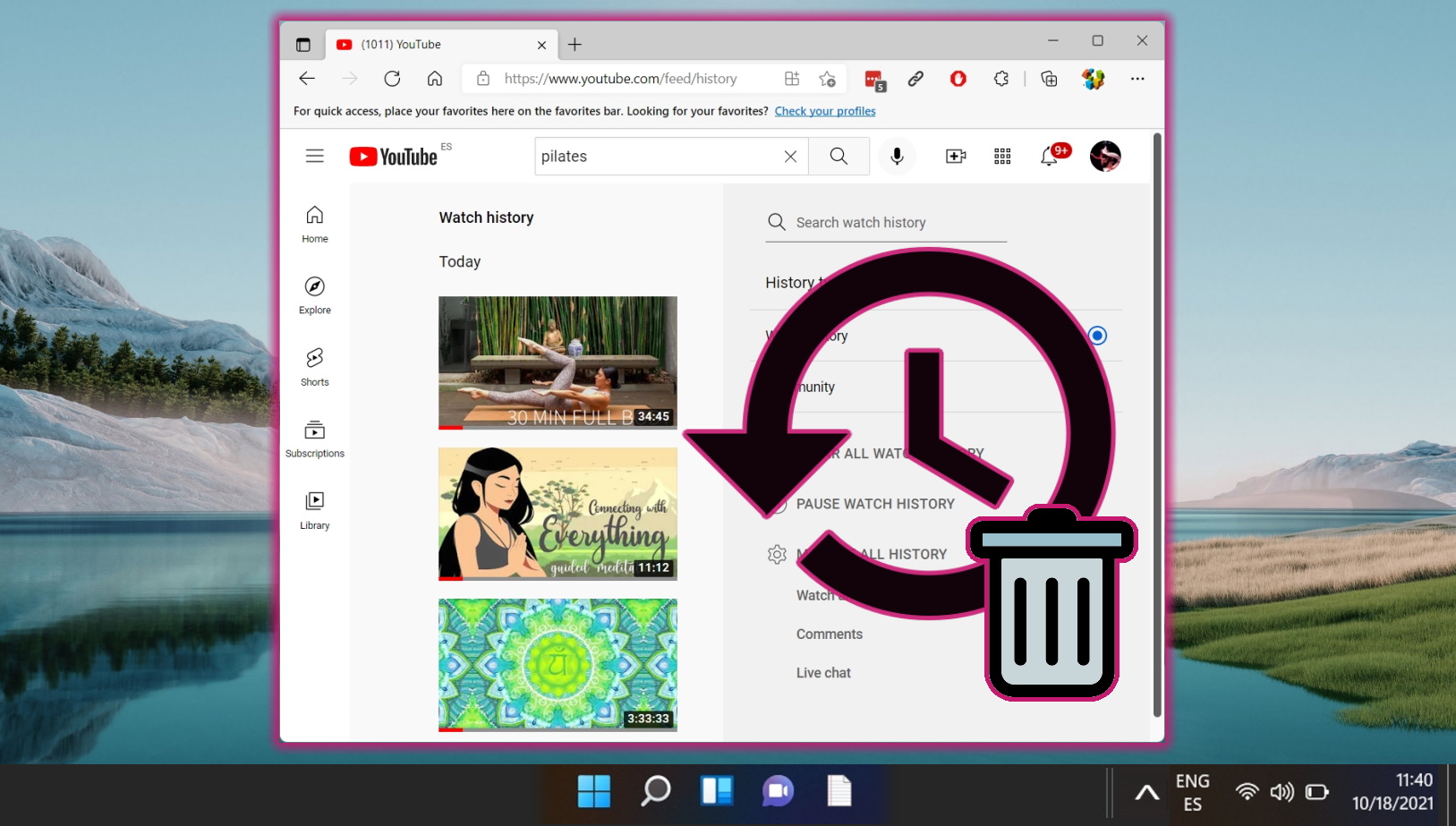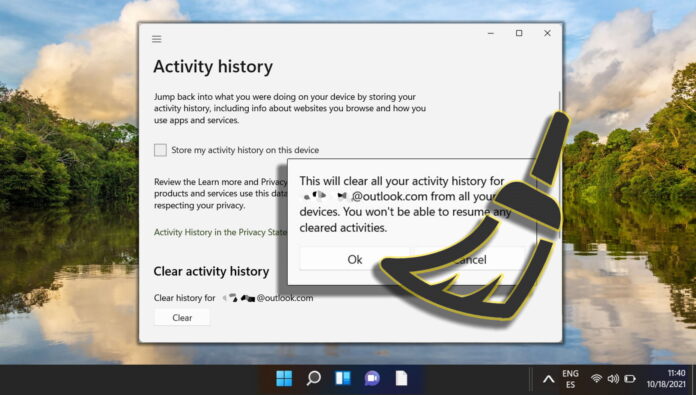
Windows 11 にはアクティビティ履歴と呼ばれる機能が搭載されており、デバイス上のデジタル フットプリントを理解して管理するために不可欠です。アクティビティ履歴は、アプリやサービスの使用、アクセスしたファイル、訪問した Web サイトなど、さまざまなユーザー アクティビティを細心の注意を払って追跡および保存します。特に、このデータはデバイス上でローカルに保存されるだけでなく、Microsoft アカウントにリンクされているすべてのデバイス間で同期され、シームレスなクロスデバイス エクスペリエンスを促進します。
Windows 11 でのアクティビティ履歴の理解と管理は極めて重要です。特にプライバシーとセキュリティを気にする人にとっては。この機能は、ユーザー エクスペリエンスを向上させ、関連する提案を提供するのに役立ちますが、一部のユーザーにとってプライバシー上の懸念を引き起こす可能性があります。 Windows 11 ではアクティビティ履歴がデフォルトで有効になっており、多くのユーザーはその存在とそのデータ収集機能の範囲に気づいていない可能性があることに注意することが重要です。
アクティビティ履歴機能には、さまざまな種類のデータが含まれます。使用したアプリやサービス、開いたファイル、閲覧した Web サイトなど。このデータは、さまざまな Microsoft サービスおよびデバイスにわたるユーザー エクスペリエンスを向上させるために利用されます。ただし、プライバシーを優先するユーザーにとって、このデータが他人に使用されたりアクセスされたりする可能性は、重大な懸念事項となる可能性があります。
アクティビティ履歴を管理したいユーザーのために、Windows 11 にはこの情報を表示、無効化、またはクリアするオプションが用意されています。アクティビティ履歴を無効にすると、ユーザーのアクティビティが保存されなくなり、プライバシーが強化されます。さらに、ユーザーはアクティビティ履歴をクリアするオプションがあり、これは、新しく始めた人やデジタル フットプリントを最小限に抑えたい人にとって特に便利です。
Windows 11 のアクティビティ履歴を無効にすることの効果と欠点
strong>
Windows 11 のアクティビティ履歴を無効にするとプライバシーが強化されますが、この操作の潜在的な欠点を考慮することが重要です。注意すべきデメリットは次のとおりです。
パーソナライズされたエクスペリエンスの喪失: アクティビティ履歴は、過去のアクティビティに基づいて機能や提案をカスタマイズすることにより、ユーザー エクスペリエンスを向上させるために使用されます。無効にすると、パーソナライズが低下し、ユーザー エクスペリエンスの効率が低下する可能性があります。
デバイス間でのタスクの再開の困難: 複数のデバイスを持つユーザーにとって、アクティビティ履歴は、複数のデバイスからタスクをシームレスに移行するのに役立ちます。あるデバイスから別のデバイスへ。この機能を無効にすると、さまざまなデバイス間で中断したところから再開できなくなる可能性があります。
トラブルシューティングの課題: アクティビティ履歴は、デバイスの問題をトラブルシューティングするための貴重なリソースとなる可能性があります。この履歴がないと、問題の診断がより複雑になる可能性があります。
検索効率への影響: Windows 11 の検索機能はアクティビティ履歴を利用して、より迅速でより関連性の高い結果を提供できます。無効にすると、検索エクスペリエンスの効率が低下する可能性があります。
特定のアプリの効果の低下: 一部のアプリケーション、特に Microsoft のアプリケーションでは、機能とユーザー エクスペリエンスを向上させるためにアクティビティ履歴を使用する場合があります。無効にすると、これらのアプリケーションの有効性が低下する可能性があります。
Windows 11 のアクティビティ履歴を表示し、保存されたデータを種類ごとに消去する方法
この方法では、次の手順を案内します。通常は Microsoft アカウントを通じて、オンラインでアクティビティ履歴にアクセスするプロセス。アプリの使用状況、ファイルアクセス、Web ブラウジングなど、さまざまなアクティビティの詳細な記録を表示できます。さらに、保存されたデータを種類ごとに選択的に消去する機能も提供し、デジタル フットプリントを管理するためのよりきめ細かなアプローチを提供します。これは、履歴の特定の部分を保持しながら他の部分を削除したい場合に特に便利です。
Windows 11 の設定を開きます
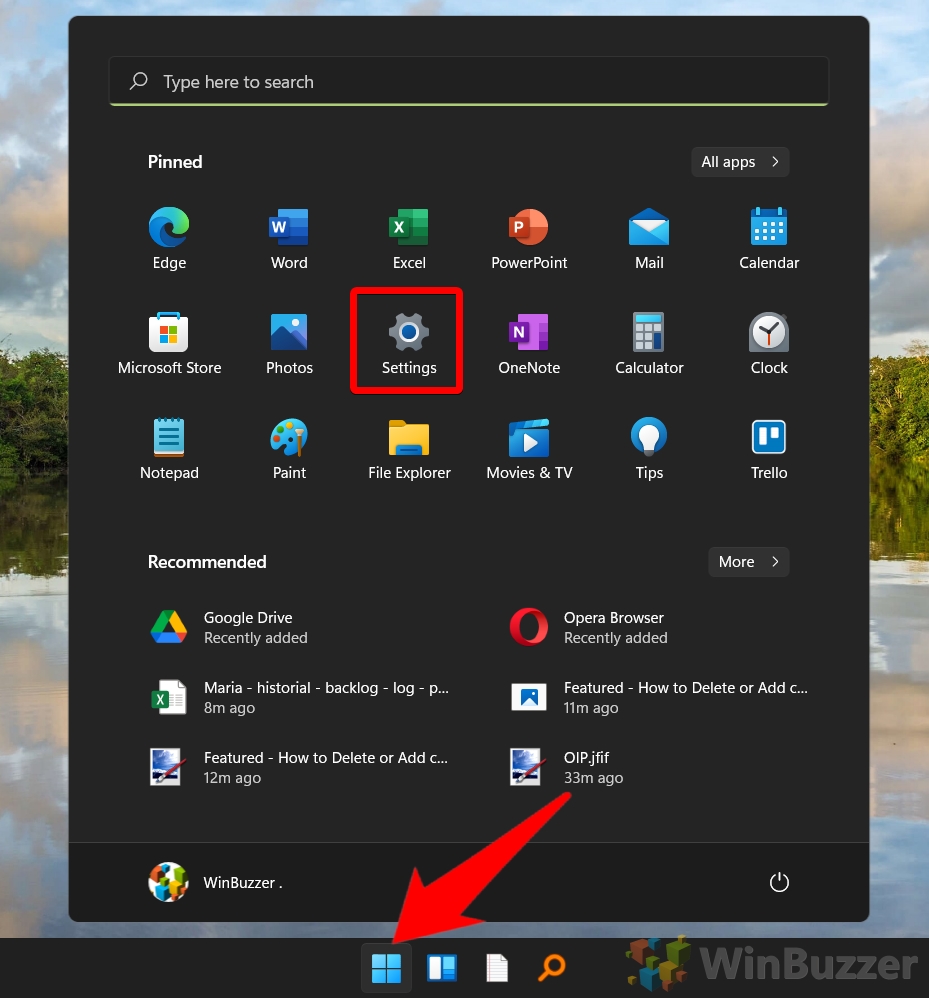
「プライバシーとセキュリティ」に切り替え、「アクティビティ履歴」を開きます
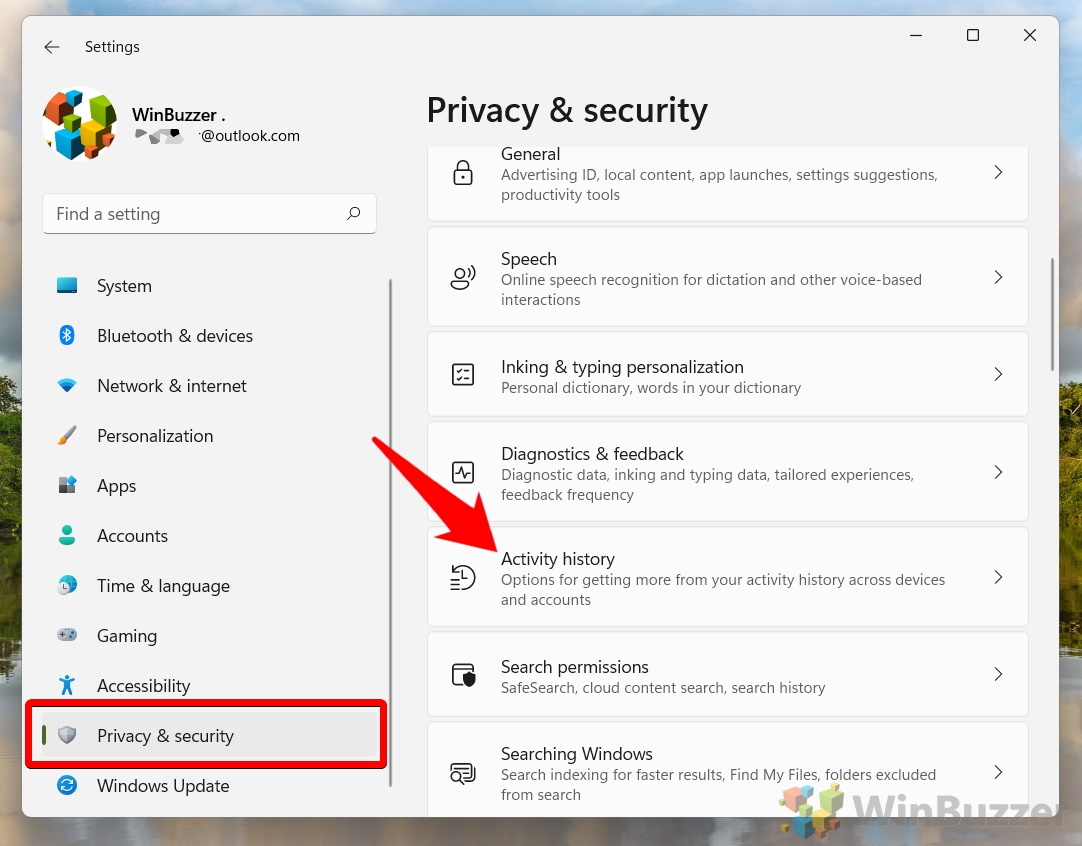
「プライバシー ダッシュボード」をクリックします
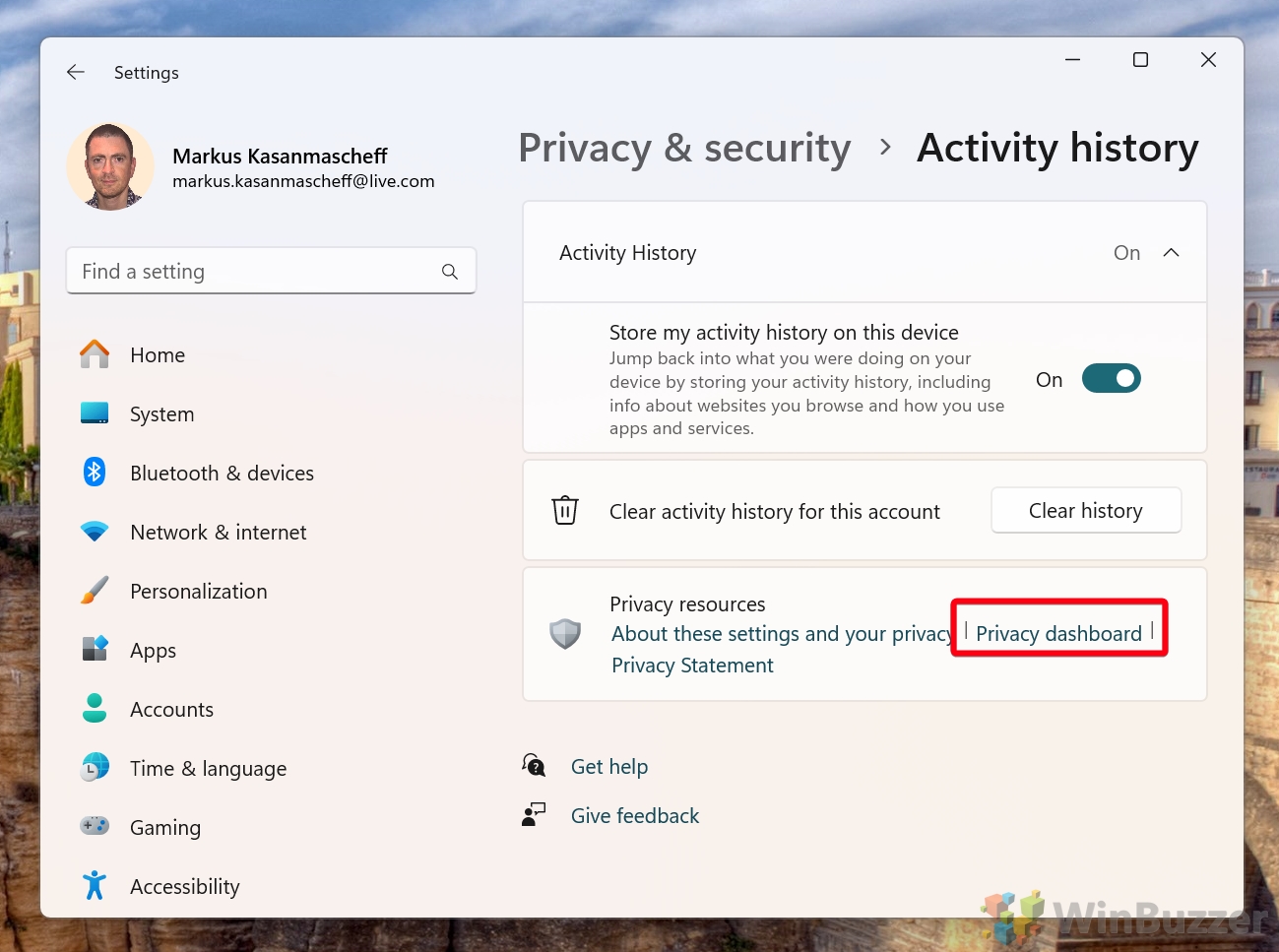
「Microsoft でサインイン」をクリックします
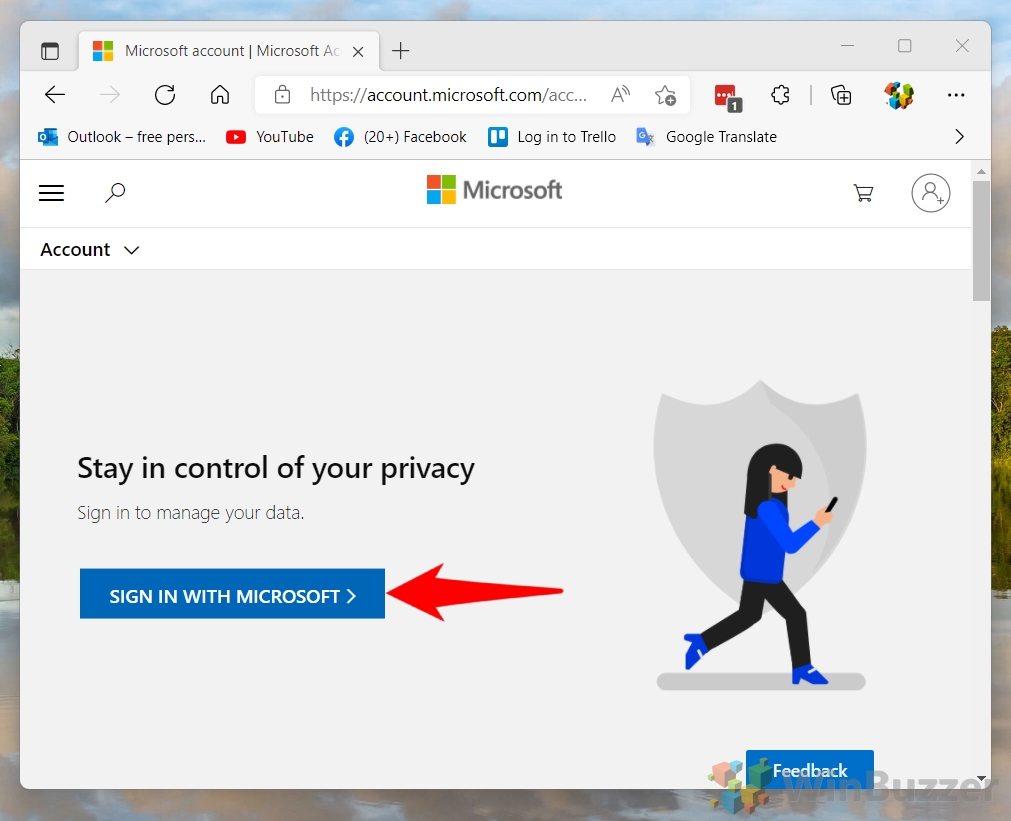
アカウントの詳細を入力します
Microsoft アカウントに保存されている「アクティビティ履歴」を確認します
Microsoft アカウントの「プライバシー ダッシュボード」 機能を使用すると、次の情報を確認できます。各種アクティビティ履歴を管理します。展開ボタンをクリックすると、データ削除の詳細と既存のオプションが表示されます。また、プライバシーを管理するための個別のスイッチや、アクティビティ履歴に直接含まれない詳細なプライバシー設定へのリンクもあります。以下では、プライバシー ダッシュボードの各オプションを詳しく示して説明します。

「位置情報アクティビティ」を確認してクリアします。
このデータには、Windows デバイスの最後に確認された位置情報と、Bing および Bing からの GPS ベースの位置情報データが含まれます。 Microsoft サービス。プライバシー ダッシュボードには、このデータを表示および消去するためのツールが用意されています。位置データを消去するには、Microsoft サービスによって取得されたデバイスの位置の記録が削除されます。ゴミ箱をクリックすると単一の位置を削除できます。横にある [ゴミ箱] ボタンをクリックすると、 ワンクリックで「すべての位置情報アクティビティをクリア」 するか、「データをダウンロード」 します。これは、 のオフライン記録を保持したい場合に役立ちます。 >「位置情報アクティビティ」を Microsoft アカウントで削除した後。
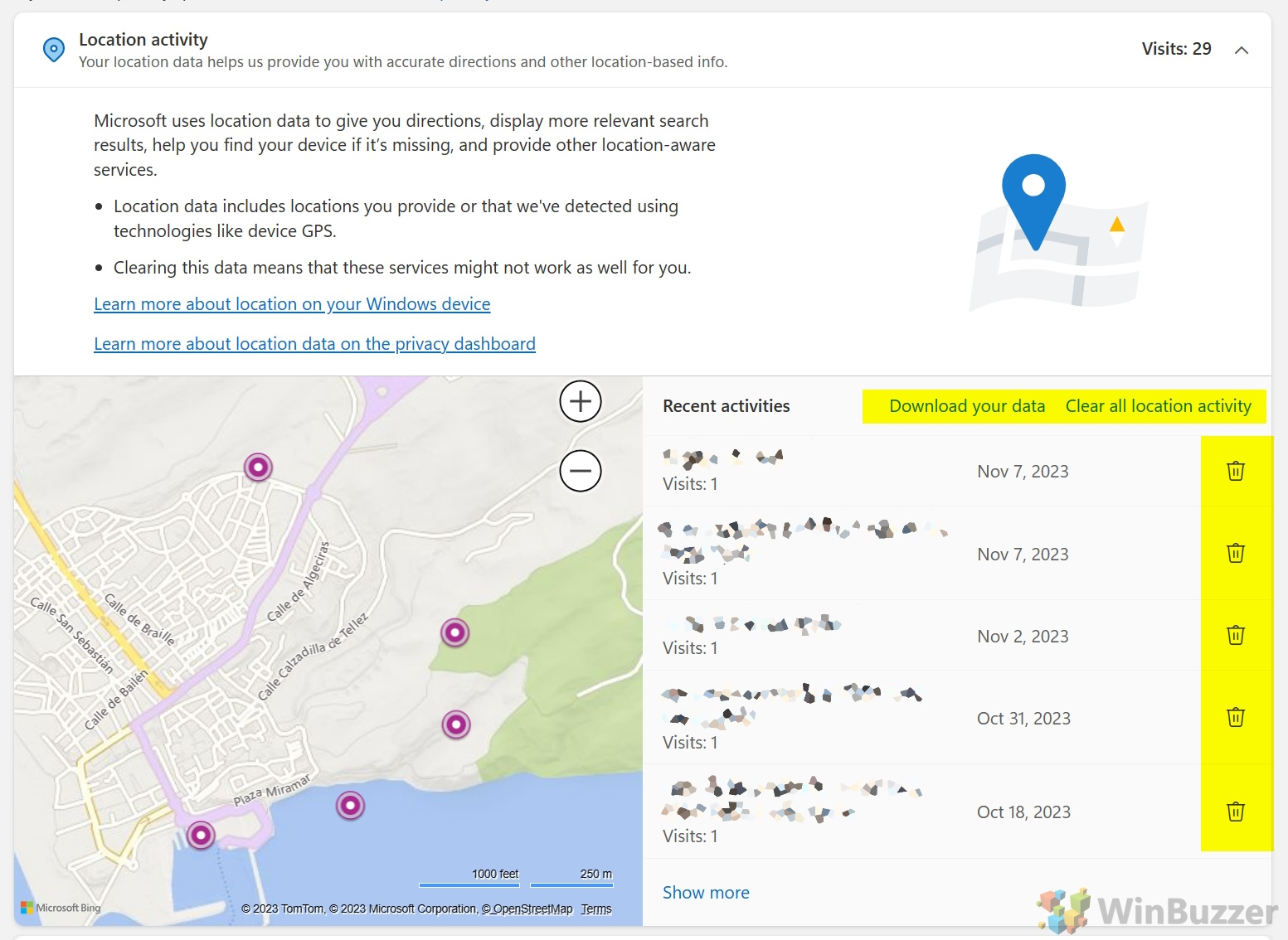
「閲覧履歴」を確認して消去します
閲覧履歴は、Microsoft Edge を使用してアクセスした Web サイトの記録です。閲覧履歴を Microsoft アカウントに保存すると、Microsoft Edge は閲覧履歴をさまざまなデバイス間で同期できるため、Bing などの Microsoft 製品でよりパーソナライズされた関連性の高い検索結果を提供できるようになります。
このサービスを提供するために、お客様のデータがMicrosoft アカウントを使用してサインインしたサードパーティのアプリやサービス プロバイダーと共有される場合があります。 Microsoft は、ユーザーを特定するために使用できる情報は共有される前にこのデータから削除されると述べています。
「閲覧履歴」 は、「クリア」から完全にクリアできます。すべてのアクティビティ」を削除するか、名前の横にあるゴミ箱ボタンを使用して、アクセスした単一のページを削除します。 特定の Web サイトを見つけるための検索フィールドがあり、別の場所で使用したい場合や、削除した後に記録を保持したい場合は「データをダウンロード」することもできます。 >
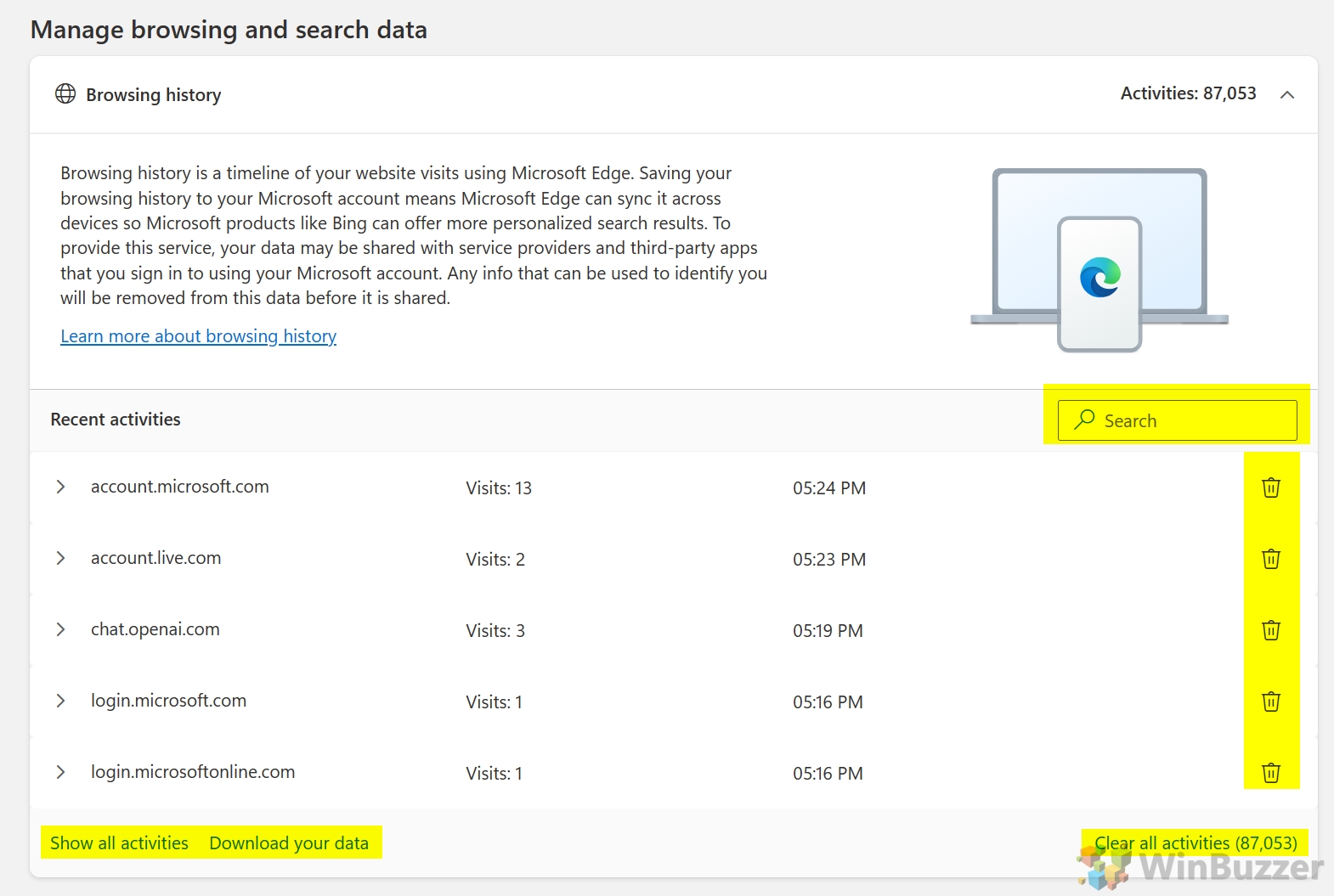
>Bing の「検索履歴」を確認してクリアします
Bing を使用してインターネットを検索すると、入力した内容が検索履歴に記録されます。この検索履歴は、よりパーソナライズされたインテリジェントで関連性の高い結果、回答、提案を提供するために、Bing などの製品によって使用されます。ただし、Microsoft Word などのアプリ内で行われた検索は、このページには表示されません。
「すべてのアクティビティをクリア」 を使用して、「検索履歴」 を完全にクリアできます。 strong> または、横にあるゴミ箱ボタンを使用して使用した単一のクエリを削除します。特定のクエリを検索するための検索フィールドがあり、データを別の場所で使用したり、削除した後に記録を保持したい場合は「データをダウンロード」することもできます。 >
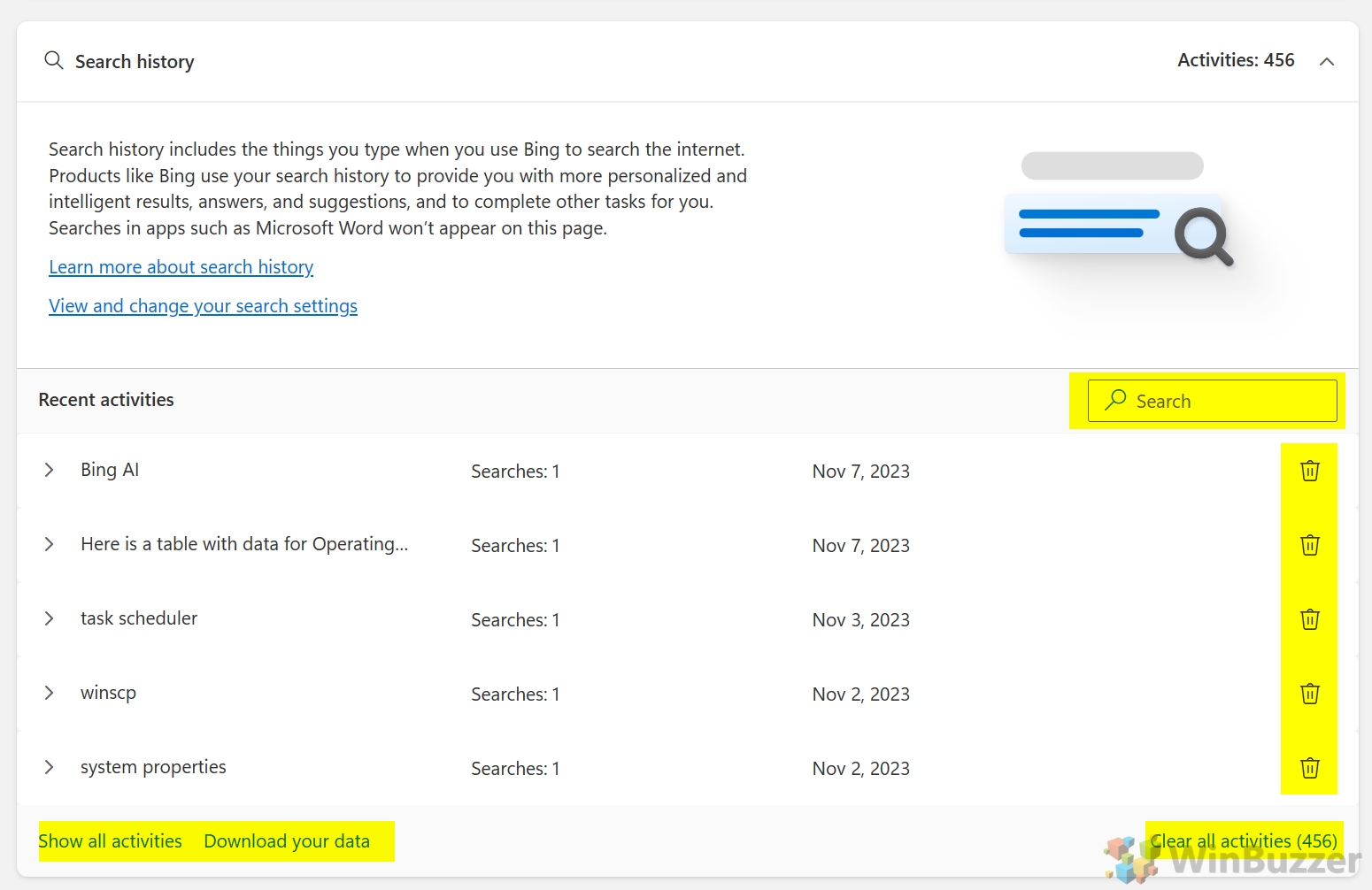
「アプリ」を確認してクリアします「およびサービス アクティビティ」
「プライバシー ダッシュボード」 の 「アプリとサービス アクティビティ」 セクションでは、ユーザーが収集されたデータを制御できます。 Microsoft のさまざまなアプリやサービスを利用できます。このデータは、プライバシー ダッシュボードのアクティビティ履歴ページで確認できます。このページには、アクセスした Microsoft Web サイトと毎日使用したアプリが表示されます。
アプリとサービスを削除するオプションもあります。 Microsoft アカウントに関連付けられたアクティビティ データ。このデータは、日単位で消去することも、「アプリとサービスのアクティビティをすべて消去」 で完全に消去することもできます。
たとえば、特定の日の Microsoft Word の使用状況に関するデータを削除します。日付を指定すると、その日の Word の使用状況に関して収集されたすべてのテレメトリ データが削除されます。データを別の場所で使用したり、削除した後も記録を保持したい場合は、データをダウンロードすることもできます。.
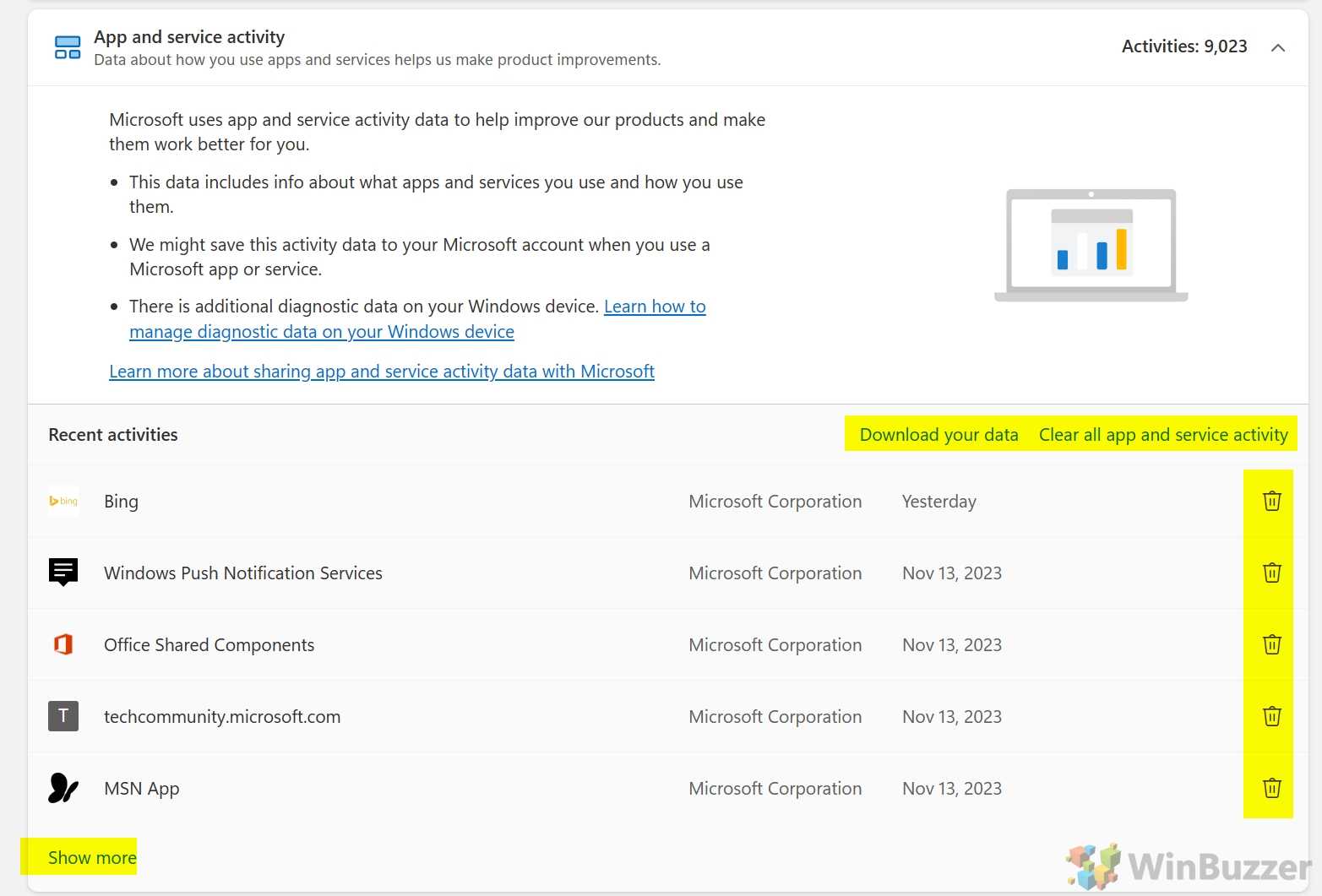
アプリとサービスのパフォーマンス データをクリアする
Microsoft は、Windows を安全で最新の状態に保ち、問題のトラブルシューティングを行い、製品を改善するために診断データを使用します。デバイス、その設定と機能、正常に動作しているかどうかに関する情報としての「必須診断データ」と、次の詳細情報を含む「オプション診断データ」があります。デバイスとその設定、機能、デバイスの正常性。
[アプリとサービスのパフォーマンス データをクリア] ボタンを使用すると、両方のタイプが削除されます。Microsoft はアプリ 診断データ ビューアー。診断データを確認するために使用できます。これを使用するには、次のサイトにアクセスしてください。 [設定] の [プライバシーとセキュリティ] > [診断とフィードバック] > [診断データの表示]。
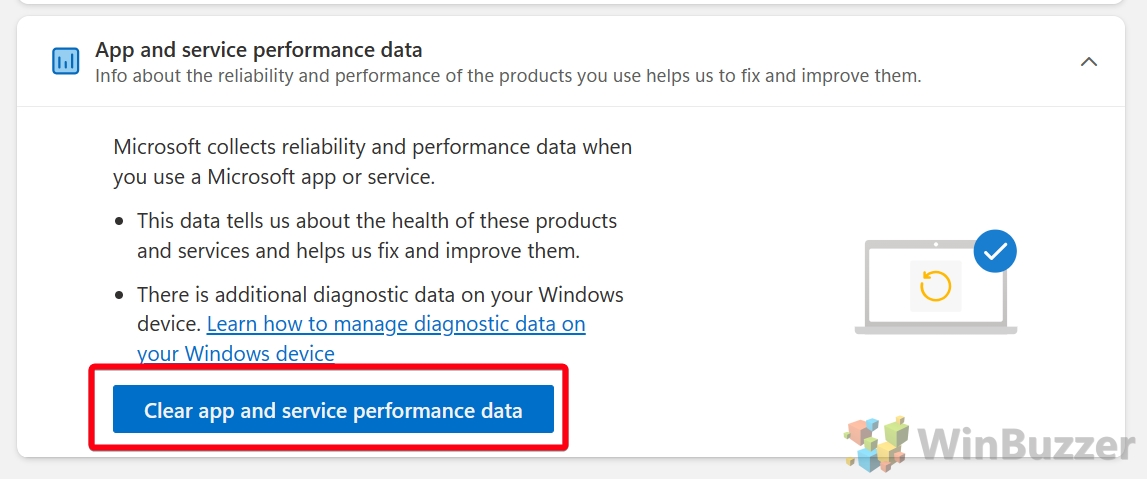
Microsoft アカウントの「カスタム辞書」を確認してクリアします
「カスタム辞書」
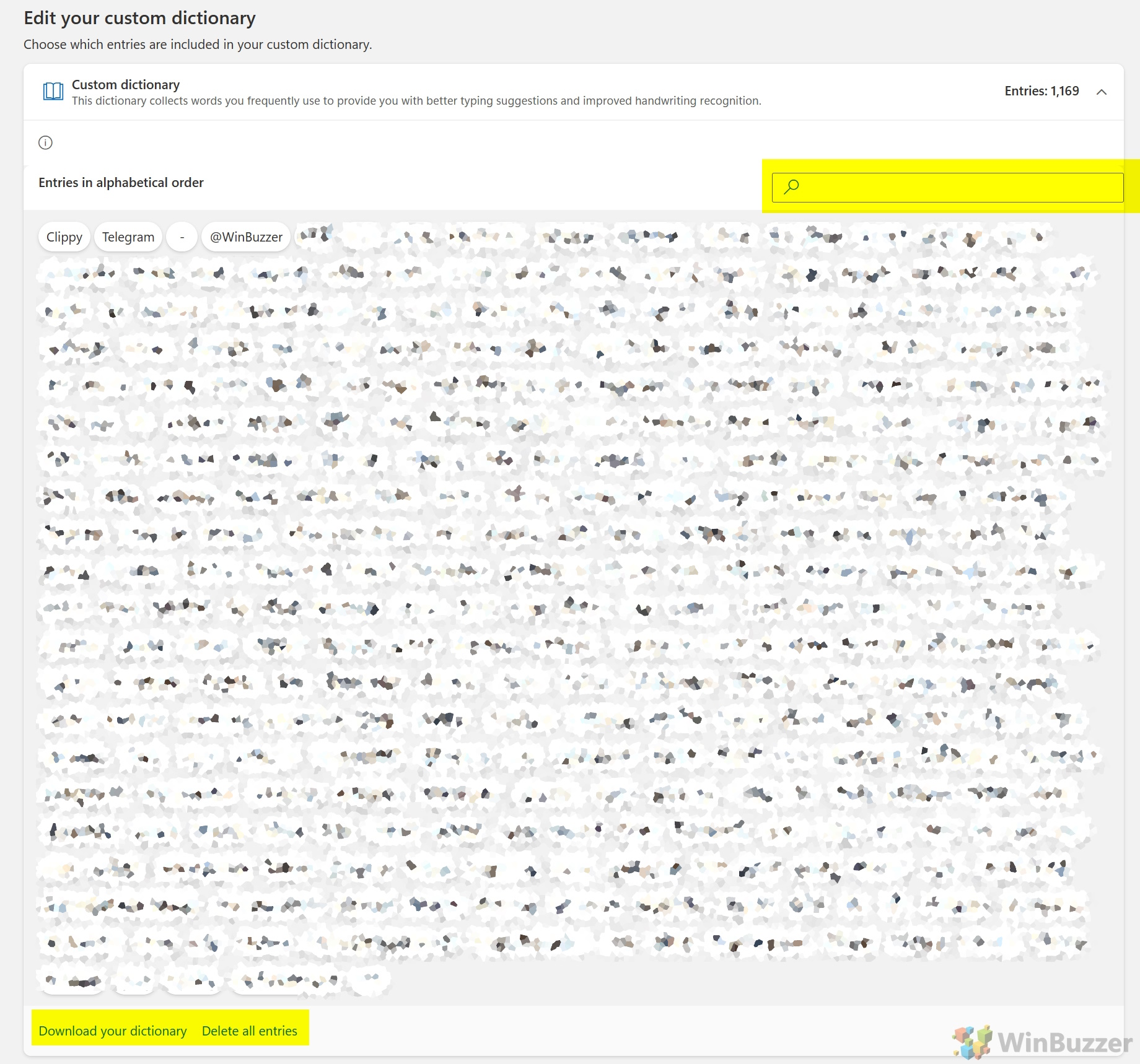
「拡張されたユーザーの提案」と同期を有効または無効にします。 Windows
拡張されたユーザーの提案: この機能を有効にすると、通常、Microsoft サービスが、さまざまな分野でつながりやコラボレーションを希望するユーザーに対して、よりパーソナライズされた提案を提供できるようになります。 Microsoft 製品。これには、Microsoft のエコシステム内の電子メール、コラボレーション ツール、またはソーシャル機能の提案が含まれる可能性があります。これを無効にすると、これらのパーソナライズされた提案が減少または制限される可能性があります。
Windows との同期: これを有効にすると、通常、この機能を使用すると、同じ Microsoft アカウントでログインしているすべての Windows デバイス間で Windows の設定、環境設定、その他のデータを同期できます。これには、ブラウザ設定、システム設定、テーマ、パスワード、その他の個人設定データが含まれる場合があります。これを無効にすると、これらの設定やデータを共有せずに、Windows デバイスが相互に独立して動作することになります。
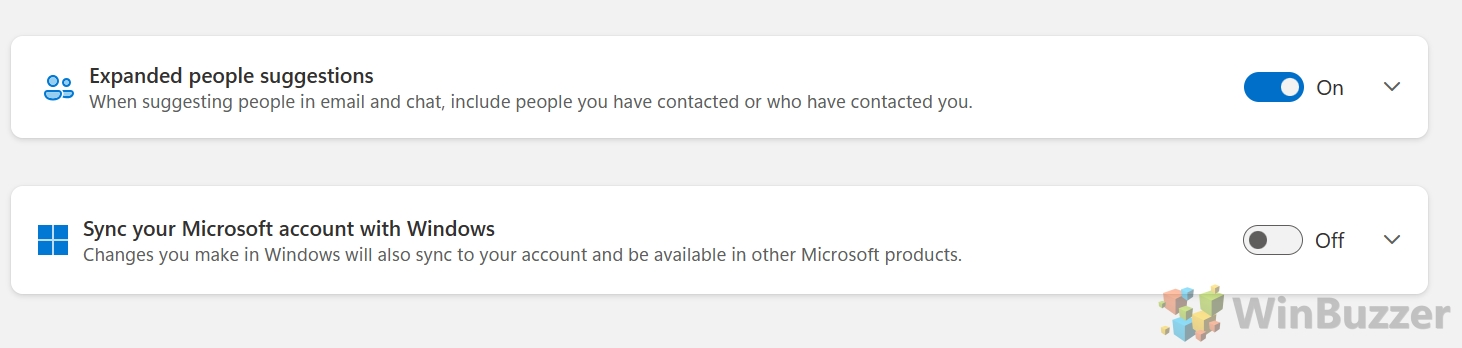
「その他のプライバシー設定」を管理する
Microsoft アカウントのプライバシー ダッシュボードの下部に 4 つのリンクがあります。 Microsoft が保存したデータを管理するために使用できる他の設定に変更します。このデータはユーザーの「アクティビティ」の一部とみなされないため、Microsoft は個別に管理します。
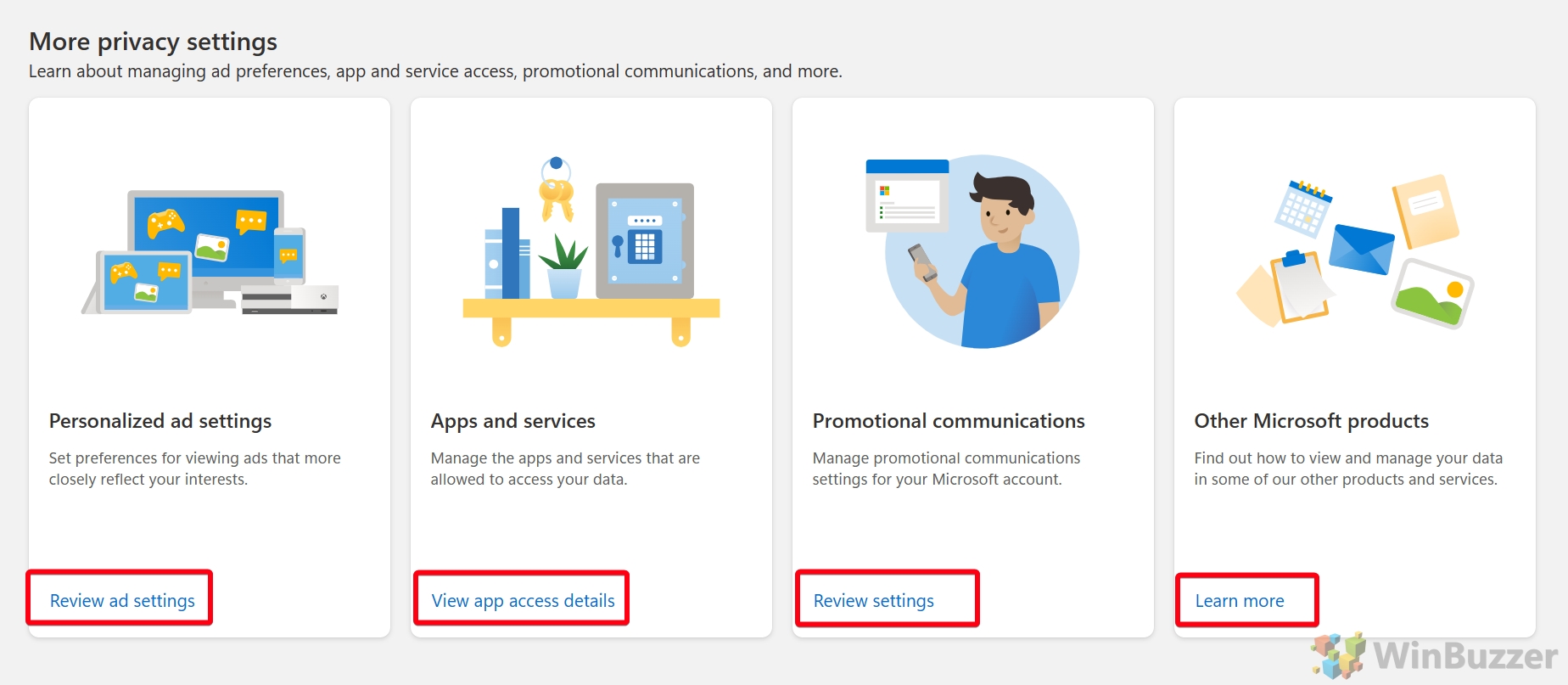
「パーソナライズされた広告設定」を有効または無効にします
この設定をオフにすると、Microsoft は広告を表示しますが、広告はお客様から収集したデータに基づいてカスタマイズされません。ただし、他の企業が収集したお客様の情報に基づいてパーソナライズされた広告が表示される場合があります。この設定をオフにすると、カリフォルニア州およびその他の米国の州の適用法に従ってデータ共有をオプトアウトすることになります。
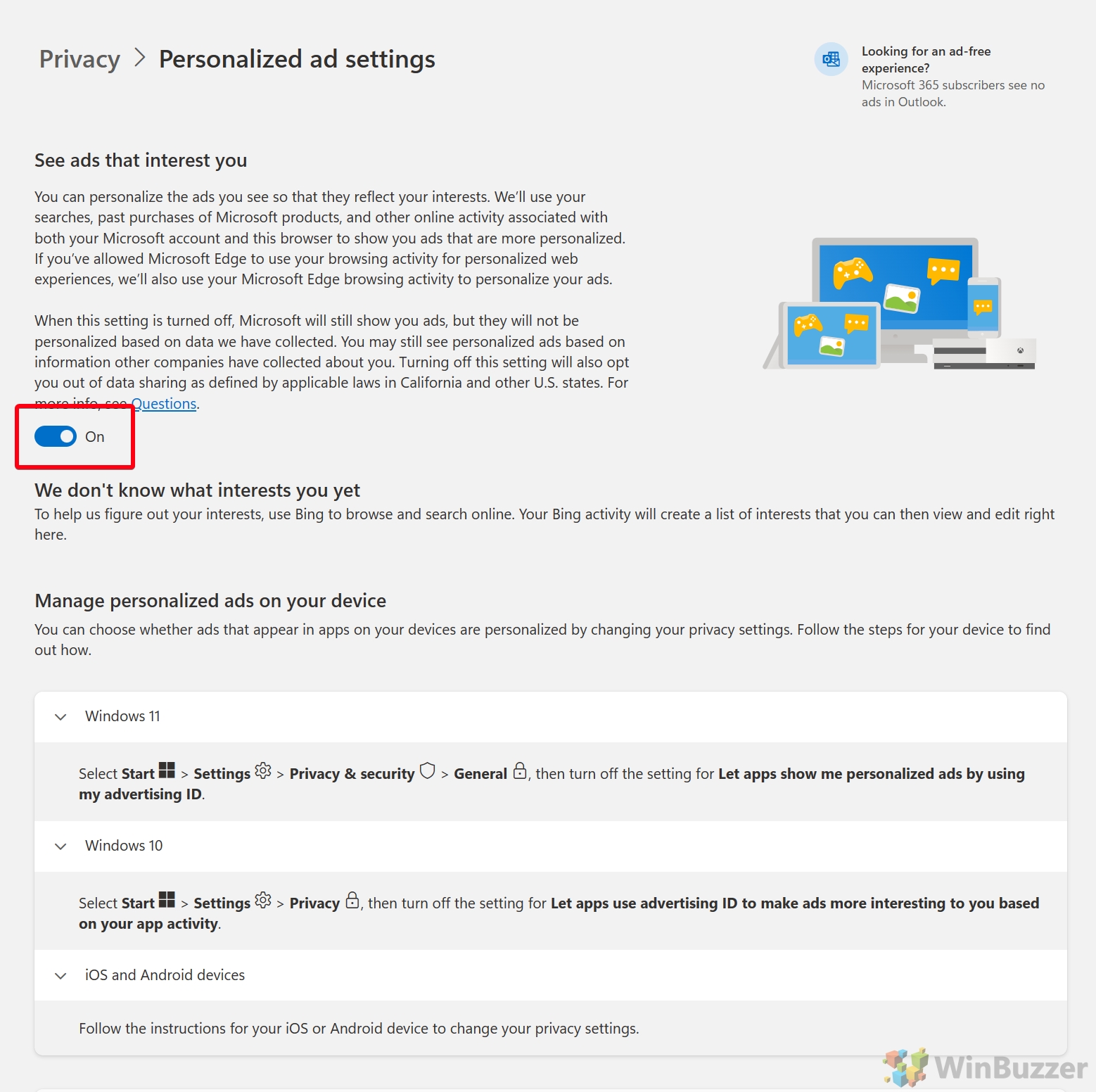
「アクセスを許可したアプリとサービス」を確認します
> Microsoft アカウントのプライバシー設定の「アクセスを許可したアプリとサービス」 セクションは、データのプライバシーとセキュリティを管理するための重要な領域です。ここには、Microsoft アカウントにアクセスできるすべてのアプリとサービスと、アクセスが許可された日付が表示されます。アプリまたはサービスへのアクセスを取り消すには、[編集] をクリックします。
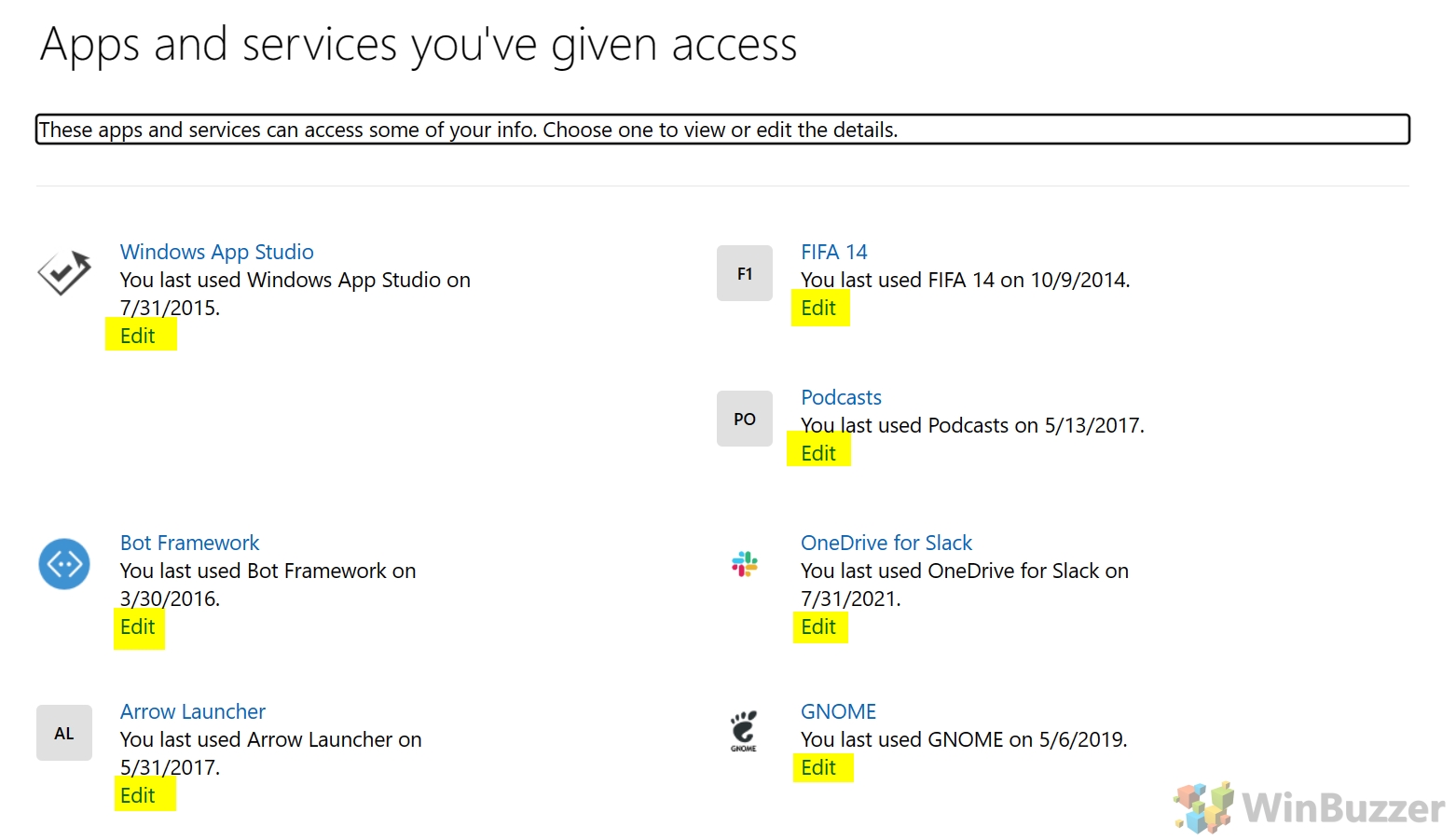
次に、[これらの権限を削除する] をクリックします。
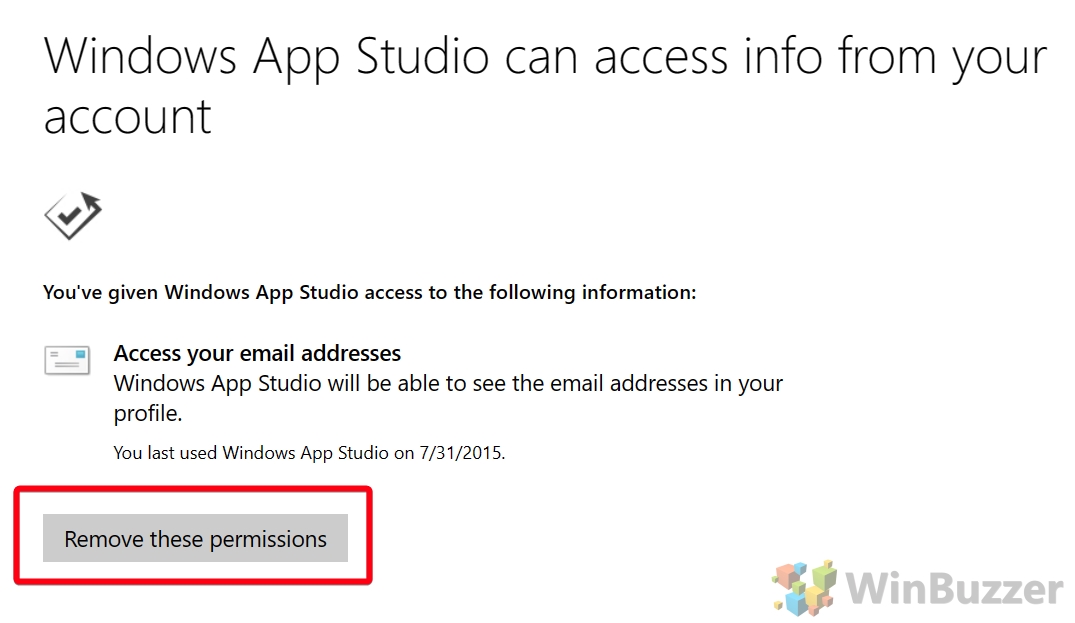
通信権限の管理
Microsoft アカウントのメール アドレスの設定ページで、どの種類のメール アドレスを管理できますか? Microsoft から受信する電子メール。これらには、一般的な情報と特典、Visual Studio の更新とヒント、ビジネス向けソリューション、Microsoft のニュースと製品の更新、Azure のプロモーション コンテンツ、Microsoft Advertising の洞察、MSN のトップ記事、Microsoft Start の毎日のニュース、Microsoft の無料版に関する情報が含まれます。チーム。すべてのプロモーションメールやニュースレターをオプトアウトすることもできますが、その一方で、請求やセキュリティに関する重要な情報は引き続き受信します。
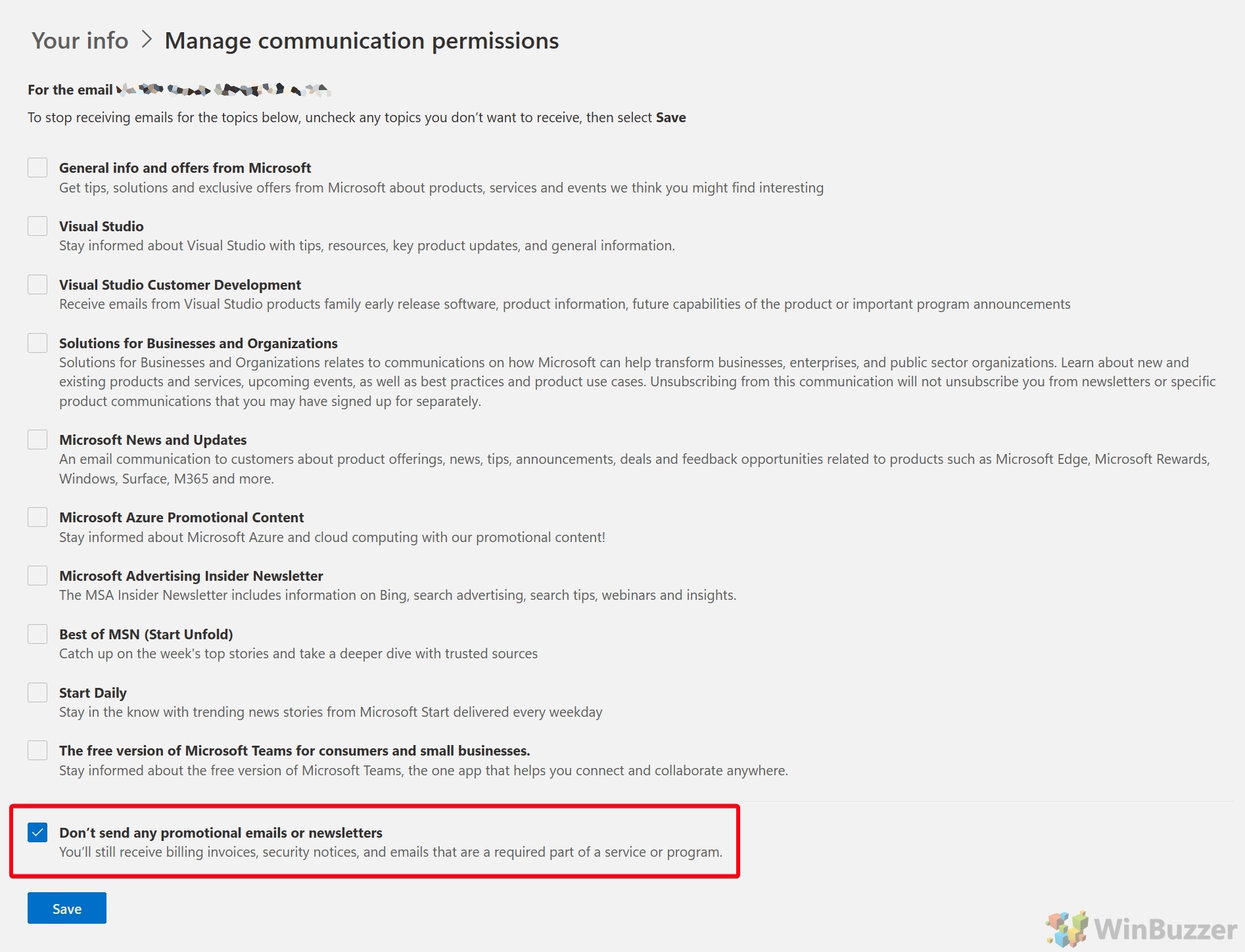
Windows 11 のアクティビティ履歴を完全に消去する方法
[プライバシーとセキュリティ > アクティビティ履歴] の [履歴をクリア] ボタンは、新たなスタートやプライバシーの強化を求めるユーザーに適しています。以前のアクティビティ ログはシステムまたは同期されたデバイスに保持されません。 Windows 11 のアクティビティ履歴が完全にクリアされ、使用したアプリ、開いたファイル、アクセスした Web サイトの記録がすべて削除されます。
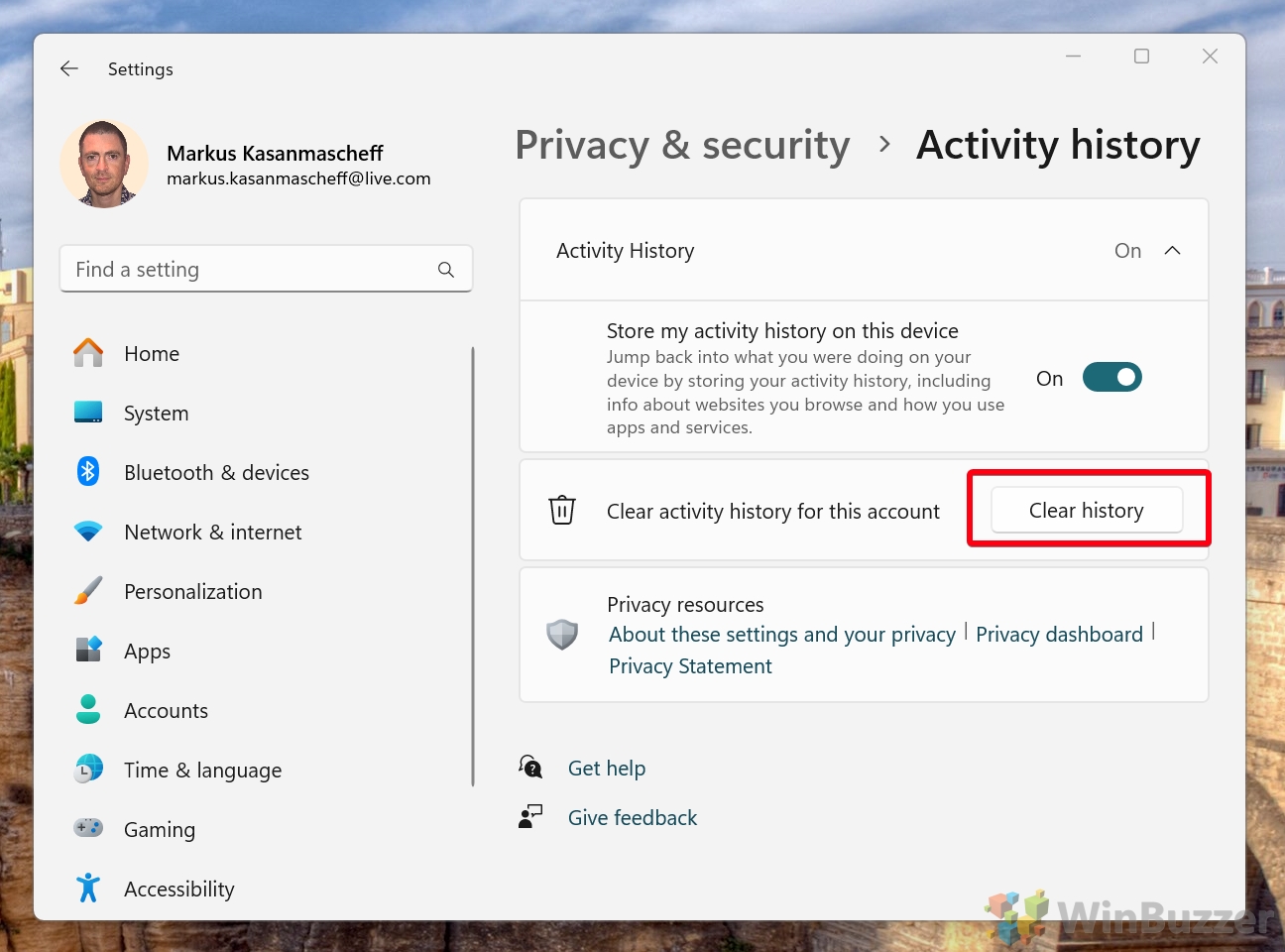
Windows 11 のアクティビティ履歴を無効にする方法
必要に応じて、アクティビティの収集を停止できます。履歴スイッチ「このデバイスにアクティビティ履歴を保存する」 スイッチを完全に無効にします。これにより、オペレーティング システムが今後ユーザー アクティビティを追跡および保存できなくなります。これは、プライバシーを強化するための予防的なアプローチであり、次の場合にお勧めします。あなたは、継続的なデータ収集とそれが個人のプライバシーに及ぼす影響について懸念しているようです。
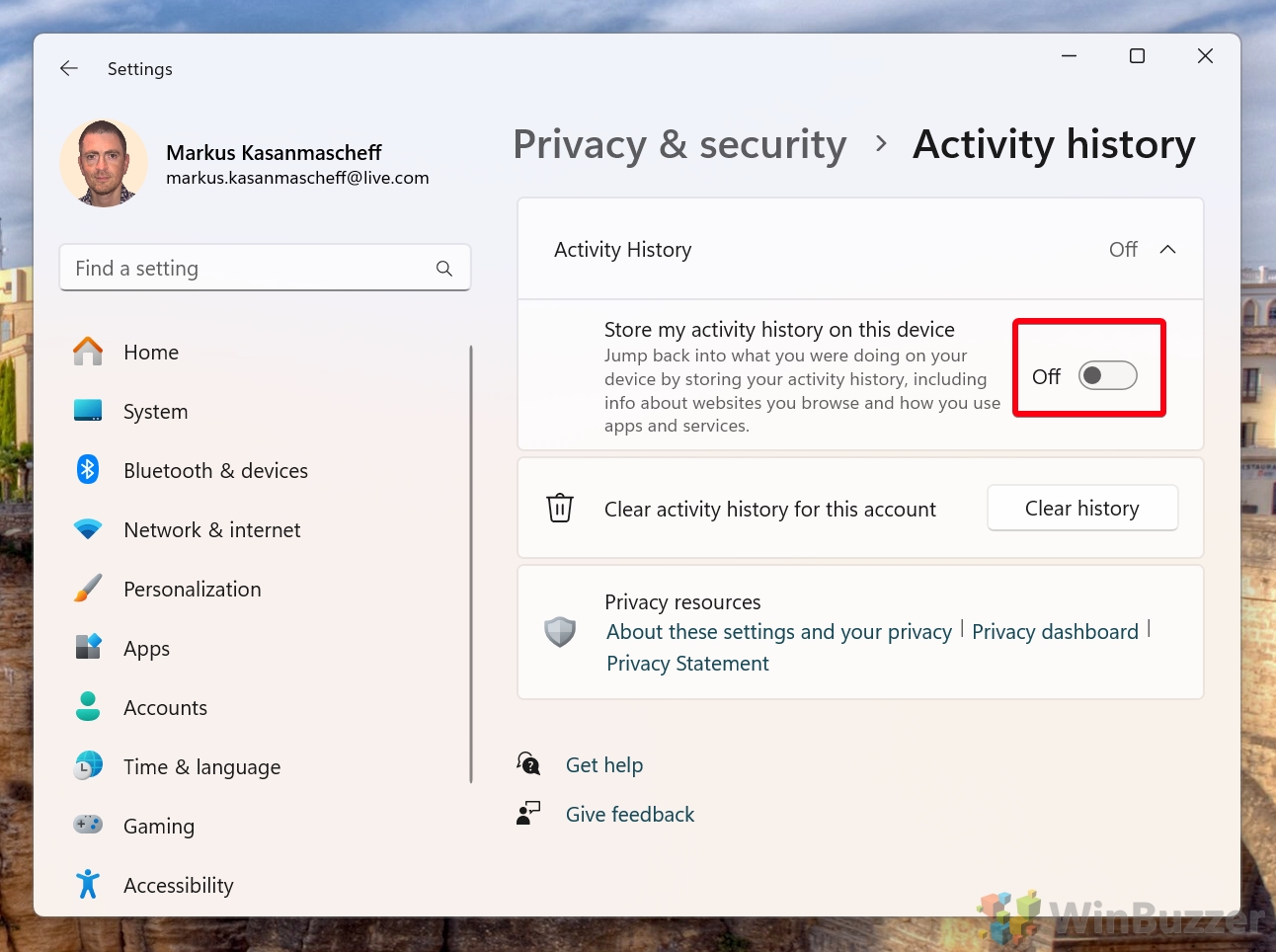
Windows は、アクティビティに関する大量のデータをバックグラウンドで保存します。ほとんどの場合、これは問題ありませんが、プライバシーが重要な場合もあります。ファイルまたはファイル内の文字列を検索するたびに、Windows は将来の使用に備えてそのファイルをカタログに登録します。家族や PC 上の他のユーザーが検索ボックスをクリックすると、最近の検索のリストが表示されて役に立ちます。
婚約やサプライズ休暇を計画している場合は、それが最後です。欲しいもの。提案が役立つことはほとんどないため、UI の煩雑さを軽減するために提案をクリアすることもできます。別のガイドでは、ファイル エクスプローラーの履歴をクリアし、レジストリ キーを使用して無効にする方法を説明しています。これにより、二度と心配する必要がなくなります。
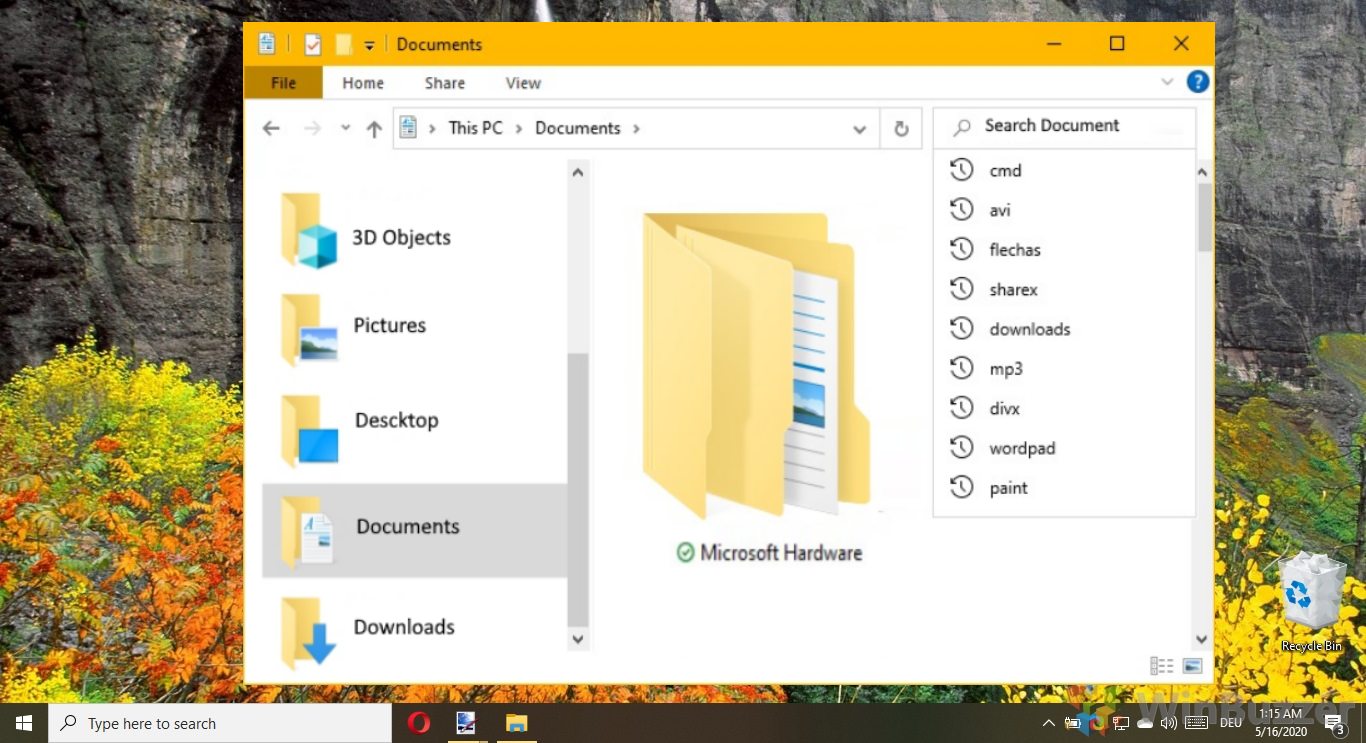
番外編: Chrome、Edge、Firefox、Opera のブラウザ履歴をクリアする方法
コンピュータを共有している場合、他の人に迷惑をかけたくない場合があります。アクセスしている Web サイトを表示します。理由を尋ねるつもりはありませんが、Chrome、Edge、Firefox、Opera の閲覧履歴を削除してアクティビティを非表示にする方法を説明します。
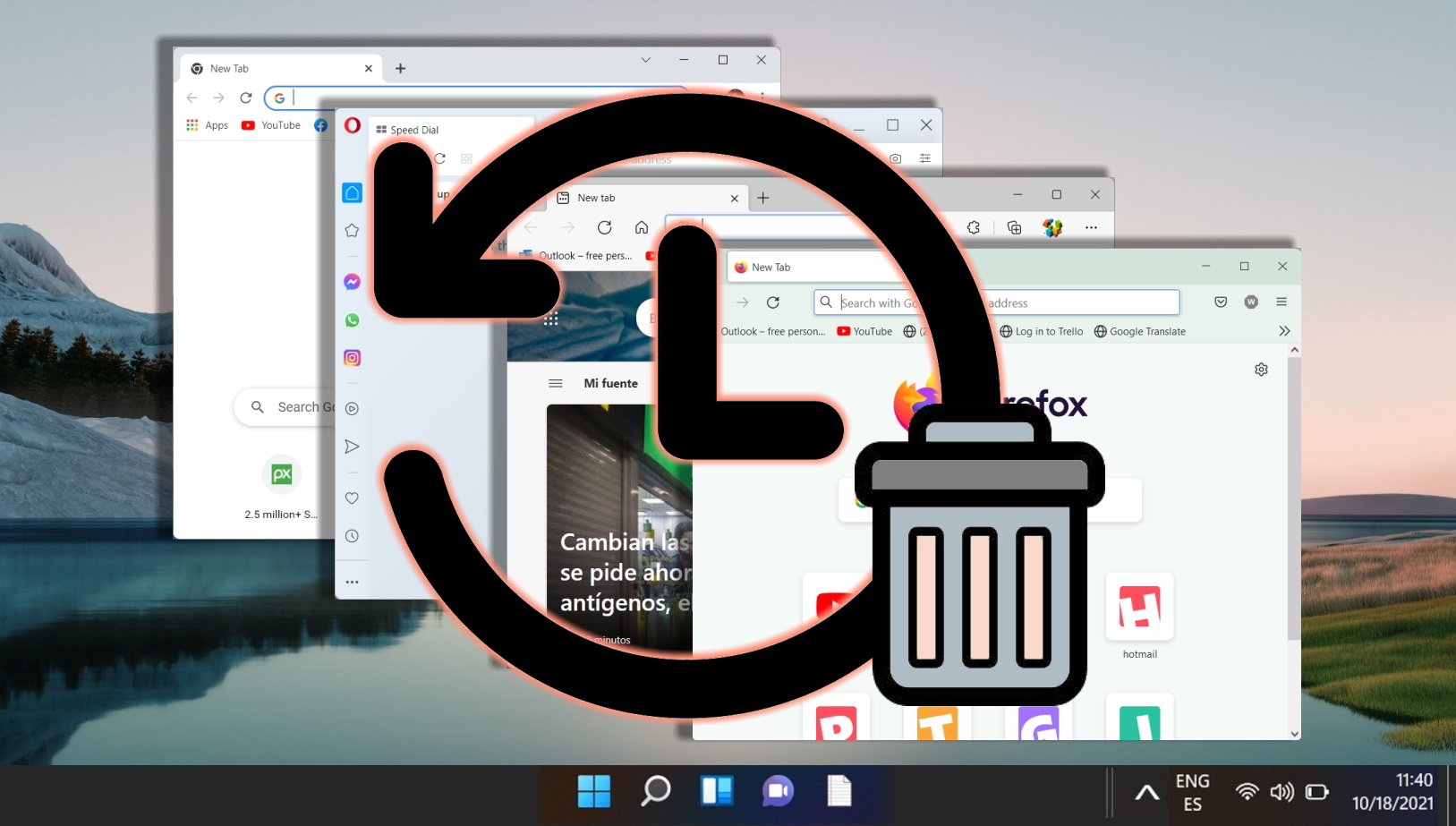
番外編: YouTube の視聴履歴と検索履歴を削除する方法
YouTube では、視聴したすべての動画だけでなく、検索したすべての動画のログが保存されます。 ?そのすべてがサービスの推奨アルゴリズムに入力され、このデータに基づいてユーザーをターゲットにします。もう 1 つのガイドでは、ウェブとモバイルで個々のアイテムとすべてのアイテムの YouTube の再生履歴と検索履歴をクリアする方法を説明します。